MS Access 2003 - Bài 26: Điều chỉnh trang in
Giống như nhiều chương trình, Access cung cấp đầy đủ các tính năng của môi trường Window. Access sử dụng các tiện ích in được cung cấp bởi môi trường Windows, có nghĩa là nó có thể sử dụng bất kỳ máy in nào Windows sử dụng. Bạn không thể thêm hay xóa các máy in trong Access (nó đã có sẵn trong Windows), nhưng có thể điều chỉnh máy in nào Access gửi thông tin và những tính năng máy in mà Access sẽ sử dụng. Để điều chỉnh các thao tác in, sử dụng hộp thoại Page Setup.
Bạn có thể mở hộp thoại Page Setup từ nhiều cách khác nhau trong Access. Bất cứ lúc nào sẵn sàng in, một công cụ hoặc thực đơn tùy chọn cho phép bạn xem hộp thoại Page Setup. Trong phần lớn các trường hợp, bạn sẽ mở hộp thoại bằng cách chọn tùy chọn Page Setup từ thực đơn File. Hộp thoại Page Setup hiển thị như hình 1.

Hình 1: Hộp thoại Page Setup.
Chi tiết của các phần trong hộp thoại:
Thiết lập Lề trang in (Printout Margins)
Thẻ đầu tiên trong hộp thoại Page Setup là Margins (hình 1). Dựa vào dữ liệu in, bạn có thể thay đổi mặc định lề trang. Lề trang là khoảng trắng bên trái mỗi trang giấy. Thẻ Margins của hộp thoại Page Setup cho phép bạn điều chỉnh lề bên trái của trang in là bao nhiêu. Để thiết lập một lề trang, chỉ cần thay đổi thiết lập đã có ở một trong 4 margins.
Mặc định các lề là 1 inch trên mỗi trang giấy. Bạn có thể thay đổi các margins này, chỉ cần chọn hộp có margin bạn muốn thay đổi và nhập một giá trị mới.
Chú ý: Một vài máy in yêu cầu khoảng cách lề tối thiểu. Ví dụ, một số máy in laser chỉ in những nội dung nằm cách lề giấy 1/4 inch. Trong trường hợp này, Access không cho phép bạn thay đồi các lề ít hơn giới hạn đã định của máy in |
Thiết lập trang
Sử dụng thẻ Page của hộp thoại Page Setup (hình 2) bạn có thể thay đổi cách Access thường đặt thông tin trên trang.

Hình 2: Thẻ Page của hộp thoại Page Setup.
| Chú ý: Tùy chọn sẵn có trong hộp thoại Page Setup phần lớn phụ thuộc vào loại máy in. Nếu một số tùy chọn không hiện hữu, đừng lo bởi vì máy in bạn đang sử dụng có thể có các tùy chọn mà nhiều người dùng khác không có. |
Thiết lập đầu tiên bạn có thể chỉ định trong hộp thoại là định hướng trang giấy. Thực tế, đây là một thuật ngữ sai. Bản chất trang giấy là không được định hướng, đó là hình ảnh tạo bởi Access mà được định hướng trong mối tương quan trang giấy. Để chọn định hướng nằm ngang hay dọc, sử dụng thiết lập trong vùng Orientation ở phía trên cùng hộp thoại.
Tài liệu thường in mặc định là để giấy dọc. Điều này có nghĩa khi bạn đọc trang giấy, lề thu hẹp là phía trên và phía dưới của trang. Nếu bạn quay trang 90o về phía bên trái hay bên phải, trang giấy sẽ ở chế độ nằm ngang – lề thu hẹp về phía bên trái và bên phải trang. Chế độ quay ngang có ích khi bạn in các bảng có nhiều cột.
Nếu máy in của bạn hỗ trợ nhiều kích thước giấy, chẳng hạn như các tiêu chuẩn và trang tính hợp lý, bạn chỉ cần chọn cỡ giấy bạn muốn. Để chọn một cỡ giấy, thay đổi thông tin ở vùng Paper của hộp thoại. Dựa vào máy in, bạn có thể thay đổi cả kích thước và nguồn trang giấy (hình 2). Bạn nên chọn kích thước và nguồn giấy mà thực hiện phần lớn ý nghĩa của kết quả bạn muốn tạo.
Thay đổi máy in
Trình điều khiển máy in là phần mềm đặc biệt mà Windows sử dụng để giao tiếp với máy in. Phần lớn các máy in phụ thuộc vào phần mềm đặc biệt của riêng chúng (nói cách khác, là trình điều khiển – driver máy in riêng).
Hiếm có máy tính nào được cài đặt nhiều driver máy in trong cùng một hệ thống. Nhiều người có ít nhất hai máy in, chẳng hạn như máy in mực và máy in laser. Một số khác thì sử dụng máy in trên máy tính cùng mạng. Ví dụ, nếu một người nào đó trong công ty của bạn có một máy in laser phân giải cao, bạn phải có một driver máy in được cài đặt trên máy cho máy in đó nếu không thì không thể truy cập trực tiếp vào máy in. Trong trường hợp đó, bạn có thể xuất thông tin ra thành một tệp tin và gửi tệp tin đó tới máy in khác để in thông tin.
Access cho phép bạn lựa chọn bất kỳ máy in nào có trình điều khiển đã cài đặt trong Windows. Tóm lại, lựa chọn một driver máy in cho biết loại máy in bạn muốn sử dụng. Chọn một driver máy in tại vùng Printer trong thẻ Page của hộp thoại Page Setup. (hình 2).
Thông thường chọn thiết lập Defautl Printer. Với thiết lập này, Access sử dụng máy in bạn đã thiết lập như máy in mặc định trong Windows. Tuy nhiên, bạn có thể chọn máy in khác bằng cách tích vào tùy chọn Use Specific Printer. Sau đó, nút Printer sẽ được kích hoạt và bạn có thể sử dụng nó để chọn máy in bạn muốn. Khi kích chuột vào nút Printer, Access hiển thị một hộp thoại Page Setup mới cho chép bạn xác định máy in bạn muốn dùng. Hình 3 biểu thị về hộp thoại này.
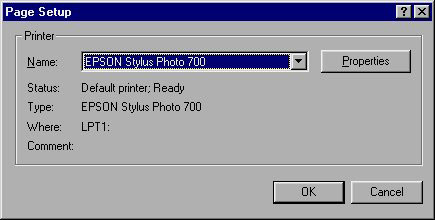
Hình 3: Hộp thoại Page Setup
Danh sách xổ xuống phía trên cùng hộp thoại hiển thị tên các máy in đã kết nối với máy tính của bạn, cũng như tên các driver máy in bạn đã cài đặt. Không cần để ý tới máy in bạn chọn, Access sẽ nhớ sự chọn lựa của bạn và sử dụng máy in đó cho tới khi bạn chọn máy in khác.
Bạn đã được lưu ý rằng, hộp thoại Print Setup thứ hai này (hình 3) tương tự như phần trên cùng hộp thoại Print (hình 1). Access cho phép bạn xác định máy in nào bạn muốn sử dụng cả hai vị trí. Thay đổi máy in trong một hộp thoại cũng giống như thay đổi máy in trong cả hai vị trí.
| Chú ý: Thay đổi máy in sẽ ảnh hưởng tới tùy chọn sẵn có trong vùng Page Setup của Access. Thông thường, Access chỉ hiển thị các thiết lập tùy chọn áp dụng cho máy in hiện hành. Không nên lo lắng nếu hộp thoại thiết lập của bạn thay đổi khi máy in thay đổi. |
Khi hoàn thành việc xác định loại máy in bạn sử dụng, kích chuột vào nút OK. Sau đó có thể tiếp tục thiết lập các tùy chọn in khác.
Điều chỉnh các thuộc tính máy in
Có hàng trăm máy in khác nhau trên thị trường. Đó là lý do mà Windows đòi hỏi driver máy in để giao tiếp với một máy in cụ thể. Vấn đề phức tạp là mỗi loại máy in đều có những khả năng khác nhau. Ví dụ, các máy in khác nhau sẽ điều khiển các loại trang giấy khác nhau. Một số máy in có thể in màu. Các máy in khác đưa ra các tùy chọn khác nhau để in đồ họa.
Access cho phép bạn thay đổi các thuộc tính xác định được sử dụng bởi một máy in. Bạn có thể thực hiện điều này bằng cách kích chuột vào nút Properties trong hộp thoại Print (hình 1) hoặc hộp thoại Page Setup (hình 3). Access hiển thị hộp thoại Progerties của máy in. Hình thức hiện tại của hộp thoại này hoàn toàn khác nhau, phụ thuộc vào máy in bạn sử dụng. Hình 4 hiển thị ví dụ của hộp thoại Properties cho máy in Epson Stylus Photo 700.
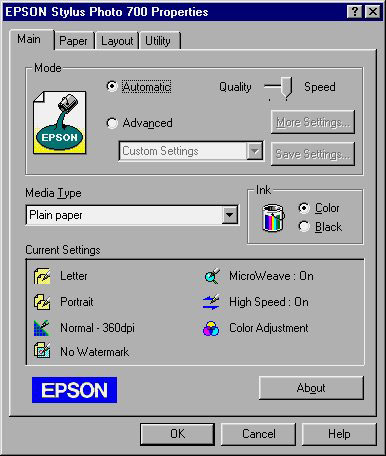
Hình 4: Hộp thoại Properties cho máy in Epson Stylus Photo 700.
Máy in phổ biến này là loại máy in phun mực màu. Do vậy, các điều chỉnh trong hộp thoại Properties được sử dụng để xác định màu nào nên in trên giấy. Các điều chỉnh khác cho phép bạn xác định việc cân bằng giữa chất lượng và tốc độ. Các thẻ khác cho phép bạn chỉ ra các cách khác nhau mà máy in nên sử dụng.
Nhằm thể hiện sự tương phản, hãy nhìn vào hình 5. Nó hiển thị thuộc tính Properties cho máy in HP LaserJet. Chú ý rằng, sự điều chỉnh trong hộp thoại này hoàn toàn khác với sự điều chỉnh trong hình 4. Bởi vì khả năng của hai máy in hoàn toàn khác nhau.
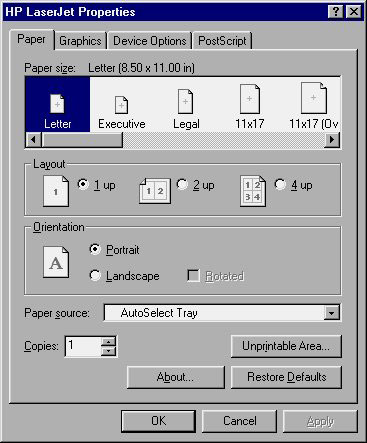
Hình 5: Hộp thoại Properties cho máy in HP LaserJet.
Sự điều chỉnh trong hộp thoại Properties của máy in HP cho phép bạn đặt nhiều hình ảnh trên một trang tính đơn của trang in và điều chỉnh các tính năng của máy in khác.
Phần lớn thời gian của bạn không cần quan tâm với các thiết lập trong hộp thoại Properties của máy in. Thay vào đó, bạn thường sử dụng những thiết lập mặc định được đưa ra bởi Windows. Bạn nên hiểu rằng hộp thoại luôn sẵn có, tuy nhiên, sử dụng nó là cách chính để tận dụng các lợi thế của tính năng máy in. Cách tốt nhất để tìm ra những điều khiển nào thực hiện trong hộp thoại Properties của máy in là thử nghiệm. Bạn không nên sợ làm hỏng máy in, bạn có thể khám phá nhiều điều thú vị và cách sử dụng các tính năng sẵn có trong máy in.
Bạn nên đọc
-

Cách xuất dữ liệu Microsoft Access sang Word
-

Hướng dẫn cài đặt và sử dụng Office 2016
-

Thiết lập Tiêu chí truy vấn (Query Criteria) trong Access 2016
-

Microsoft Access là gì?
-

Protected View là gì? Cách bật, tắt tính năng Protected View trong Office 2016/2019/2021
-

Cách cập nhật Microsoft Office lên phiên bản mới nhất
Theo Nghị định 147/2024/ND-CP, bạn cần xác thực tài khoản trước khi sử dụng tính năng này. Chúng tôi sẽ gửi mã xác thực qua SMS hoặc Zalo tới số điện thoại mà bạn nhập dưới đây:
Cũ vẫn chất
-

Code Play Together mới nhất 31/12/2025
2 ngày 61 -

Cách sửa lỗi "No Audio Output Device Is Installed" trên Windows
2 ngày -

Lệnh if, if...else, if...elif...else trong Python
2 ngày 4 -

4 cách bật điều hòa mà không cần sử dụng đến điều khiển
2 ngày -

Hướng dẫn tạo mục lục trong Google Docs
2 ngày -

Thời tiết Tết âm lịch 2025: Miền Bắc chuyển rét từ 29 Tết, miền Nam ấm áp
2 ngày -

Vòng lặp while trong Python
2 ngày 2 -

Cách tặng trang phục cho bạn bè trong Liên Quân
2 ngày -

Lăm/năm, tư/bốn, mốt/một… đọc như thế nào mới đúng trong dãy số tự nhiên?
2 ngày 3 -

Cách tìm trang web đã mở trên chế độ ẩn danh
2 ngày 2
 Công nghệ
Công nghệ  AI
AI  Windows
Windows  iPhone
iPhone  Android
Android  Học IT
Học IT  Download
Download  Tiện ích
Tiện ích  Khoa học
Khoa học  Game
Game  Làng CN
Làng CN  Ứng dụng
Ứng dụng 





 Linux
Linux  Đồng hồ thông minh
Đồng hồ thông minh  macOS
macOS  Chụp ảnh - Quay phim
Chụp ảnh - Quay phim  Thủ thuật SEO
Thủ thuật SEO  Phần cứng
Phần cứng  Kiến thức cơ bản
Kiến thức cơ bản  Lập trình
Lập trình  Dịch vụ công trực tuyến
Dịch vụ công trực tuyến  Dịch vụ nhà mạng
Dịch vụ nhà mạng  Quiz công nghệ
Quiz công nghệ  Microsoft Word 2016
Microsoft Word 2016  Microsoft Word 2013
Microsoft Word 2013  Microsoft Word 2007
Microsoft Word 2007  Microsoft Excel 2019
Microsoft Excel 2019  Microsoft Excel 2016
Microsoft Excel 2016  Microsoft PowerPoint 2019
Microsoft PowerPoint 2019  Google Sheets
Google Sheets  Học Photoshop
Học Photoshop  Lập trình Scratch
Lập trình Scratch  Bootstrap
Bootstrap  Năng suất
Năng suất  Game - Trò chơi
Game - Trò chơi  Hệ thống
Hệ thống  Thiết kế & Đồ họa
Thiết kế & Đồ họa  Internet
Internet  Bảo mật, Antivirus
Bảo mật, Antivirus  Doanh nghiệp
Doanh nghiệp  Ảnh & Video
Ảnh & Video  Giải trí & Âm nhạc
Giải trí & Âm nhạc  Mạng xã hội
Mạng xã hội  Lập trình
Lập trình  Giáo dục - Học tập
Giáo dục - Học tập  Lối sống
Lối sống  Tài chính & Mua sắm
Tài chính & Mua sắm  AI Trí tuệ nhân tạo
AI Trí tuệ nhân tạo  ChatGPT
ChatGPT  Gemini
Gemini  Điện máy
Điện máy  Tivi
Tivi  Tủ lạnh
Tủ lạnh  Điều hòa
Điều hòa  Máy giặt
Máy giặt  Cuộc sống
Cuộc sống  TOP
TOP  Kỹ năng
Kỹ năng  Món ngon mỗi ngày
Món ngon mỗi ngày  Nuôi dạy con
Nuôi dạy con  Mẹo vặt
Mẹo vặt  Phim ảnh, Truyện
Phim ảnh, Truyện  Làm đẹp
Làm đẹp  DIY - Handmade
DIY - Handmade  Du lịch
Du lịch  Quà tặng
Quà tặng  Giải trí
Giải trí  Là gì?
Là gì?  Nhà đẹp
Nhà đẹp  Giáng sinh - Noel
Giáng sinh - Noel  Hướng dẫn
Hướng dẫn  Ô tô, Xe máy
Ô tô, Xe máy  Tấn công mạng
Tấn công mạng  Chuyện công nghệ
Chuyện công nghệ  Công nghệ mới
Công nghệ mới  Trí tuệ Thiên tài
Trí tuệ Thiên tài